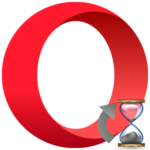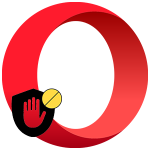Как перенести закладки в Firefox из Opera
Каждый современный браузер стремится покорить рынок и сделать его своей зоной влияния, но прелесть заключается в том, что пока это никому не удалось. Поэтому разработчикам разных проектов приходится находить общий язык. Сегодня мы поговорим о том, как перенести закладки из Оперы в Firefox, также в процессе повествования рассмотрим несколько эффективных методов достижения желаемого.
Инструкция
Существует несколько способов переноса пользовательской информации из Firefox в Opera. Мы же выбрали наиболее простой вариант, который не требует существенных временных затрат. Для удобства восприятия разобьем дальнейшее повествование на несколько логических блоков.
Прямое направление
Эта методика подразумевает использование стандартного набора инструментов, которые оставили разработчики.
Следующая пошаговая инструкция ответит на все вопросы благодарных читателей:
- Открываем Мазилу и кликаем по кнопке в виде кейса (напротив адресной строки).
- А затем открываем первый пункт.
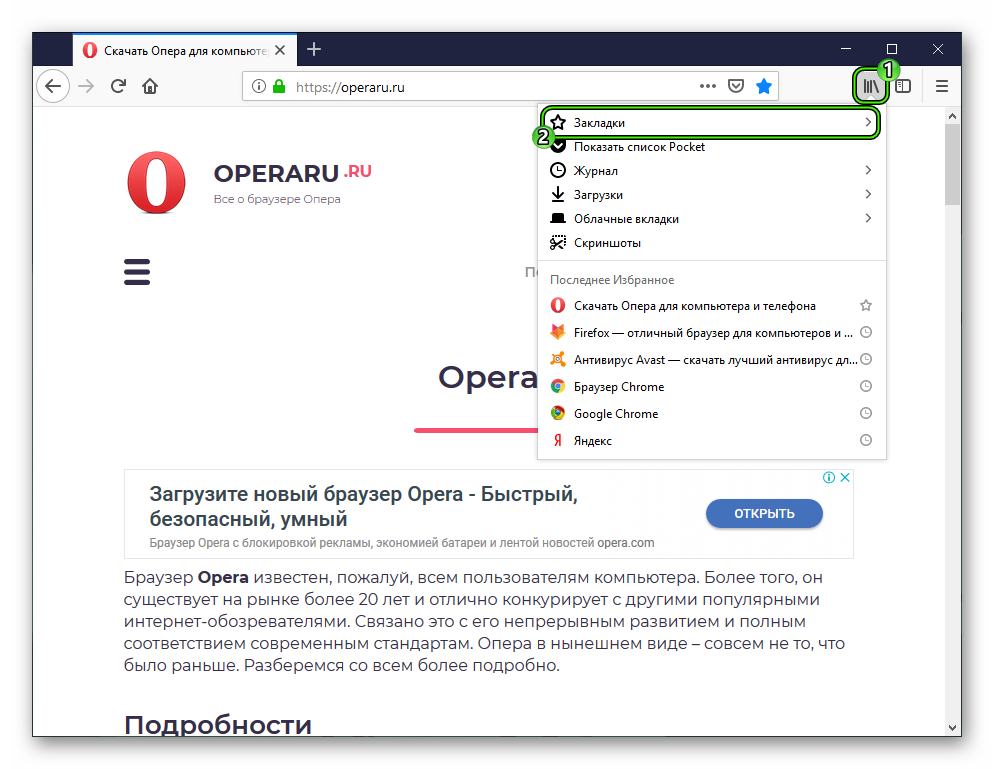
- В выпадающем списке выбираем «Показать все закладки».
- После этого кликаем на инструмент «Импорт и резервные копии».
- Теперь уже открываем «Экспорт…».
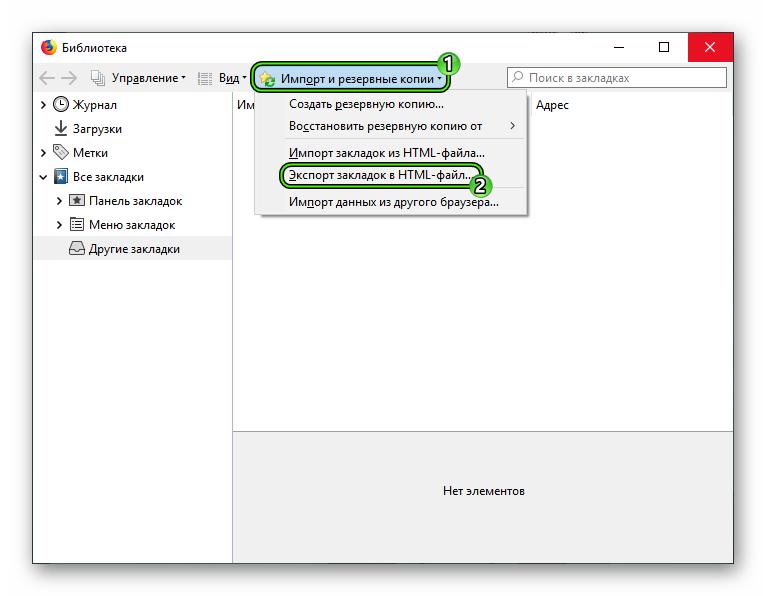
- Выбираем оптимальное место для сохранения документа.
- Теперь запускаем Оперу и жмем
Ctrl +Shift +B . - Кликаем на «Импорт/экспорт…».
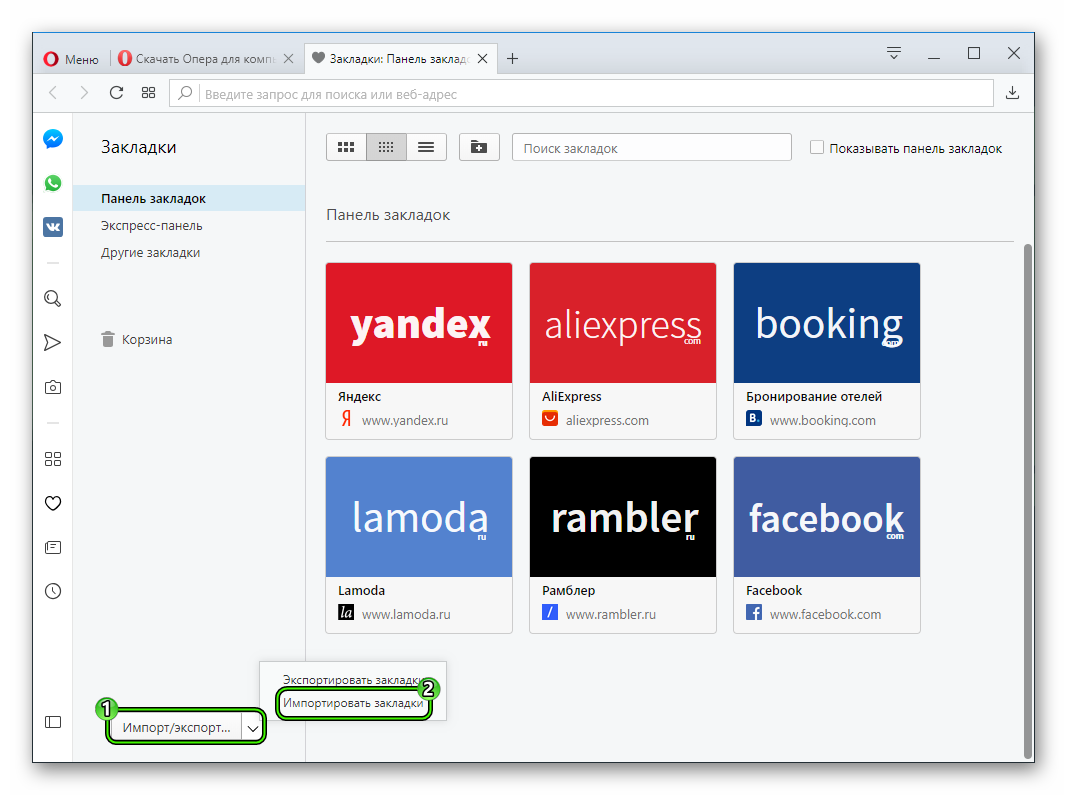
- Выбираем последний пункт.
- Теперь в первой графе указываем «HTML-файл…».
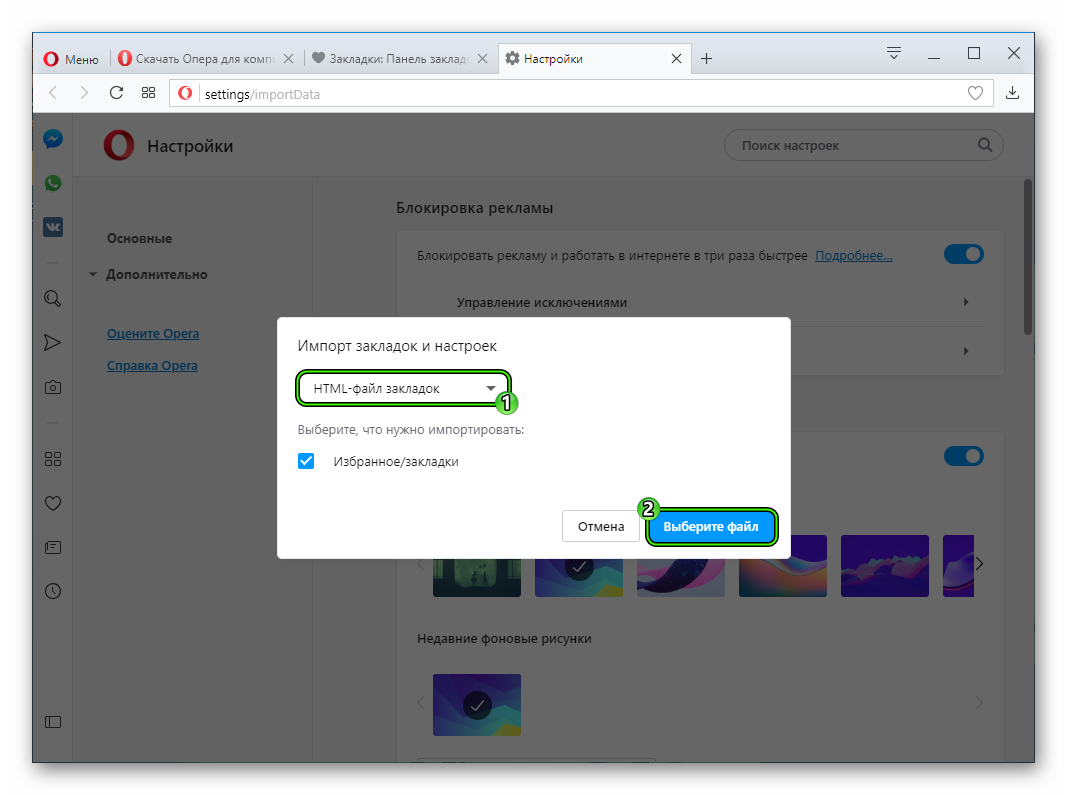
- Кликаем на синюю кнопку.
- Указываем путь до ранее сохраненного файла с избранными веб-страницы.
Обратное направление
Рассмотрим ситуацию, когда перечень сохраненных сайтов нужно перенести из Opera в Mozilla Firefox. Пошаговая инструкция уже ждет ниже:
- Открываем Оперу и переходим в системное меню (клик по главной кнопке в левой части интерфейса).
- Здесь выбираем раздел «Закладки», а там – «Экспорт…».
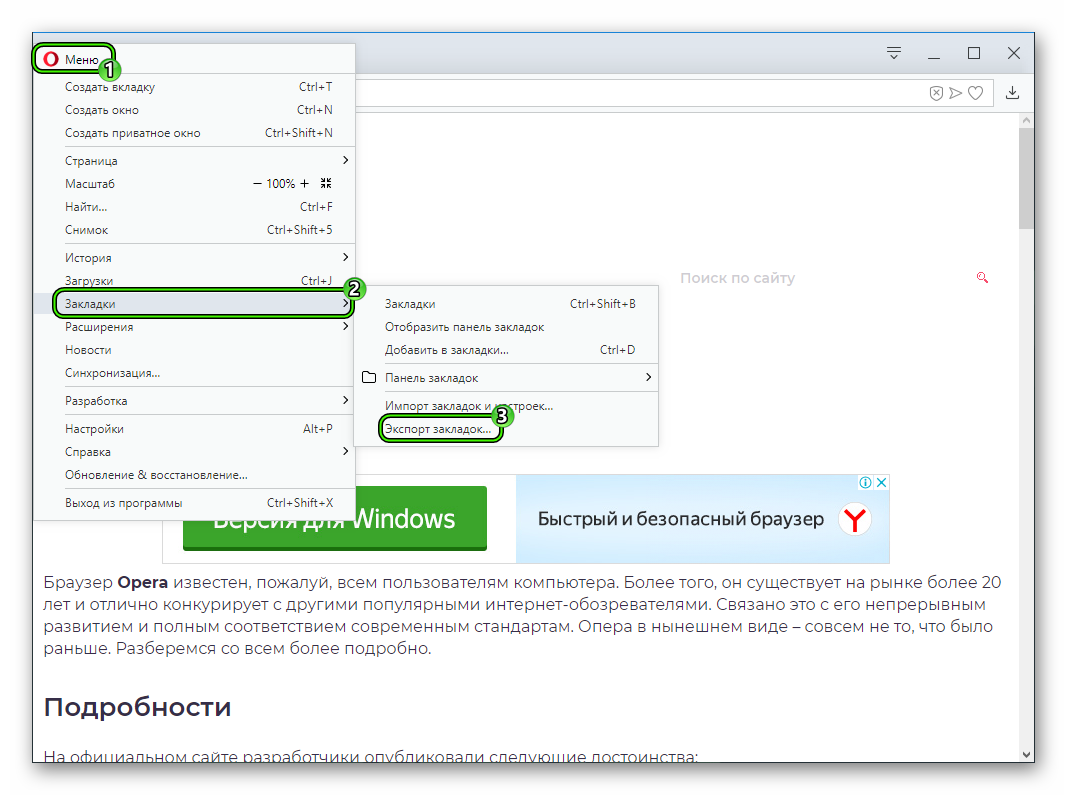
- Проводник предлагает выбрать путь для сохранения HTML-файла (его стандартное наименование — bookmarks).
- Теперь открываем Мозилу и жмем
Ctrl +Shift +B . - В верхней части нового окна переводим курсор на «Импорт и резервные копии».
- Нам понадобится «Импорт закладок из…».
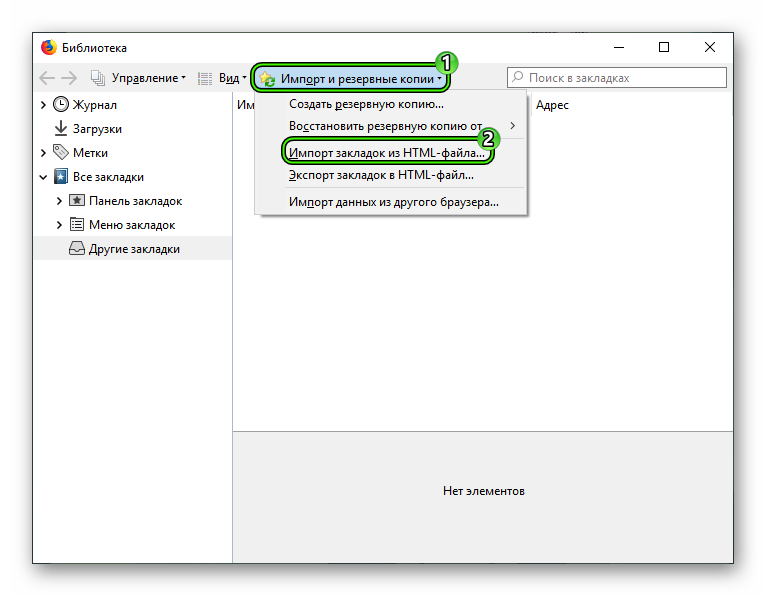
- Прописываем через файловый менеджер путь к ранее сохраненному документу и подтверждаем серьезность намерений.
- Через несколько секунд проверяем полученный результат.